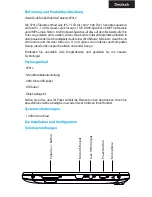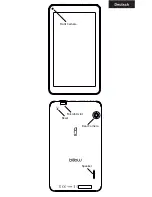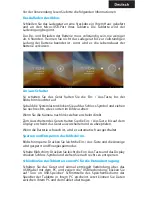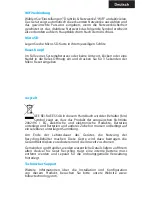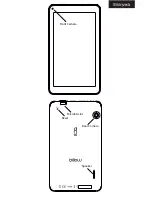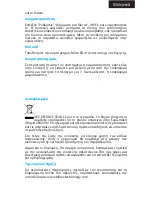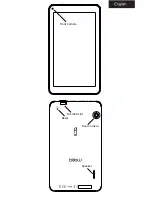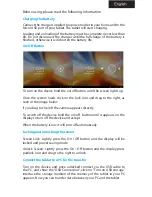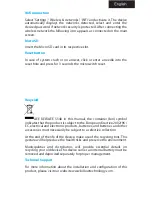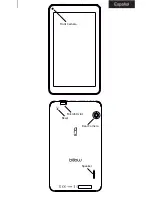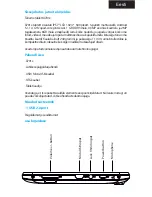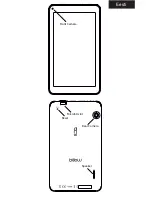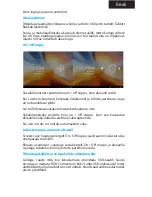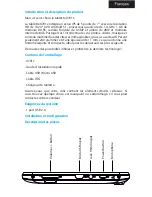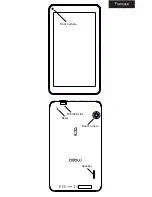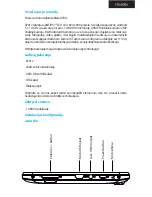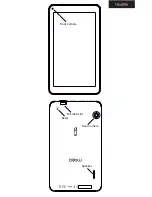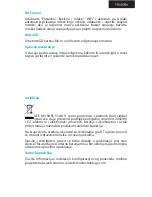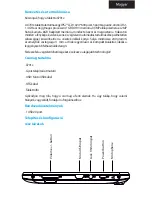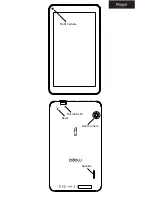Antes de nada, lea esta información
Carga de la batería
Conecte el cargador suministrado a una toma de red eléctrica de su
hogar y al puerto microUSB de su Tablet. La Tablet comenzará a cargar.
Las cargas y descargas de la batería deberán ser completas, nunca
inferior a 6h. No desconecte el cargador sin terminar la carga completa
de la batería, de no ser así acortará la vida de la batería.
Botón On/Off
Para encender el dispositivo mantenga el botón en la posición On/Off
hasta que se encienda la pantalla.
Una vez finalizada la carga del sistema presione sobre el icono del
candado y arrástrelo hacia la derecha, como puede apreciar en la
siguiente imagen:
Si se arrastra hacia la izquierda aparecerá la cámara directamente
Para apagar el dispositivo mantenga el botón en la posición on/off hasta que
le aparezca en la pantalla el mensaje para apagar el dispositivo y acepte.
Cuando la batería esté baja se apagará automáticamente.
Bloqueo y desbloqueo de la pantalla
Bloqueo de Pantalla: Pulse ligeramente el Botón On/Off y la pantalla quedará
bloqueada y en modo ahorro de energía.
Desbloquear Pantalla: Pulse ligeramente el Botón On/Off y la pantalla
mostrará el icono del candado presiónelo y arrástrelo hacia la derecha para
el desbloqueo.
Conectar la tablet al Pc para la transferencia de archivos
Encienda el dispositivo y una vez desbloqueado conéctelo mediante el cable
usb suministrado al PC, y le mostrará la interfaz “Conexión por USB”, pulse
sobre “Activar almacenamiento USB”, aparecerá el medio de almacenamiento
de la memoria de la tablet en su PC. Ahora podrá transferir datos entre su Pc
y la tablet.
Summary of Contents for X701x
Page 1: ...TABLET ...
Page 3: ...Front Camera Speaker MicroSD slot Reset Rear Camera ...
Page 7: ...Front Camera Speaker MicroSD slot Reset Rear Camera ...
Page 11: ...Front Camera Speaker MicroSD slot Reset Rear Camera ...
Page 15: ...Front Camera Speaker MicroSD slot Reset Rear Camera ...
Page 19: ...Front Camera Speaker MicroSD slot Reset Rear Camera ...
Page 23: ...Front Camera Speaker MicroSD slot Reset Rear Camera ...
Page 27: ...Eesti Front Camera Speaker MicroSD slot Reset Rear Camera ...
Page 31: ...Front Camera Speaker MicroSD slot Reset Rear Camera ...
Page 35: ...Front Camera Speaker MicroSD slot Reset Rear Camera ...
Page 39: ...Front Camera Speaker MicroSD slot Reset Rear Camera ...
Page 43: ...Front Camera Speaker MicroSD slot Reset Rear Camera ...
Page 47: ...derlands Nederlands Front Camera Speaker MicroSD slot Reset Rear Camera ...
Page 51: ...Front Camera Speaker MicroSD slot Reset Rear Camera ...
Page 55: ...Front Camera Speaker MicroSD slot Reset Rear Camera ...
Page 59: ...Front Camera Speaker MicroSD slot Reset Rear Camera ...
Page 63: ...Front Camera Speaker MicroSD slot Reset Rear Camera ...
Page 67: ...Front Camera Speaker MicroSD slot Reset Rear Camera ...
Page 82: ...TABLET ...